windowsNTP服务器设置方法
windows服务器NTP服务自动对时服务开启方法
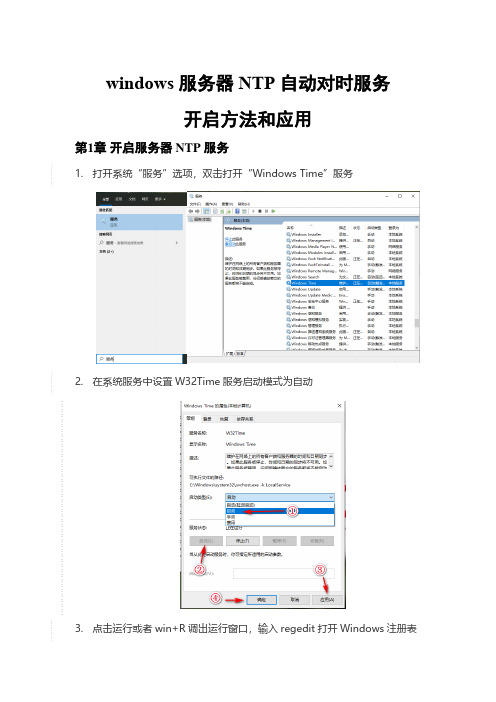
windows服务器NTP自动对时服务开启方法和应用第1章开启服务器NTP服务1.打开系统“服务”选项,双击打开“Windows Time”服务2.在系统服务中设置W32Time服务启动模式为自动3.点击运行或者win+R调出运行窗口,输入regedit打开Windows注册表4.在注册表找到如下位置HKEY_LOCAL_MACHINE\SYSTEM\CurrentControlSet\Services\W32Ti me\Config找到AnnounceFlags 双击修改值为5保存5.在注册表找到如下位置HKEY_LOCAL_MACHINE\SYSTEM\CurrentControlSet\Services\W32Ti me\TimeProviders\NtpServer找到Enable并修改其值为16.键盘“win+R”,打开系统CMD命令(注意一定要以管理员身份运行)在命令提示符中输入:net stop w32Time,回车等待NTP服务停止。
然后再输入:net start w32Time,回车启动NTP服务。
7.系统提示“Windows Time 服务已经启动成功”即说明NTP服务已正常启动。
第2章设置硬盘录像机的NTP自动对时服务1)硬盘录像机须和服务器设置在同一网段。
2)登录硬盘录像机后台,找到“系统设置”→“时间配置”→“NTP校时”3)输入服务器的IP,NTP端口固定为123,校时时间间隔设置为1分钟。
4)设置完成后,等待一分钟硬盘录像机的时间自动与服务器时间同步,说明NTP功能开启成功。
第3章其他应用方向1)为其他局域网内的电脑提供授时功能。
2)能为局域网内摄像头提供NTP授时服务(摄像头须支持NTP功能)。
Windows-NTP服务配置说明书
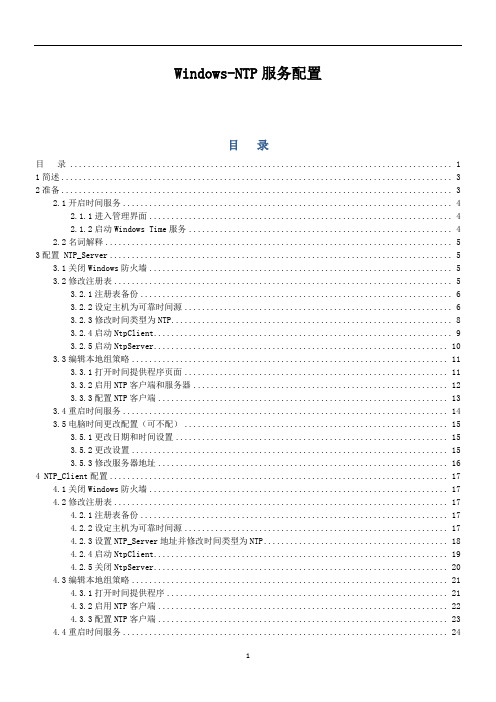
Windows-NTP服务配置目录目录 (1)1简述 (3)2准备 (3)2.1开启时间服务 (4)2.1.1进入管理界面 (4)2.1.2启动Windows Time服务 (4)2.2名词解释 (5)3配置 NTP_Server (5)3.1关闭Windows防火墙 (5)3.2修改注册表 (5)3.2.1注册表备份 (6)3.2.2设定主机为可靠时间源 (6)3.2.3修改时间类型为NTP (8)3.2.4启动NtpClient (9)3.2.5启动NtpServer (10)3.3编辑本地组策略 (11)3.3.1打开时间提供程序页面 (11)3.3.2启用NTP客户端和服务器 (12)3.3.3配置NTP客户端 (13)3.4重启时间服务 (14)3.5电脑时间更改配置(可不配) (15)3.5.1更改日期和时间设置 (15)3.5.2更改设置 (15)3.5.3修改服务器地址 (16)4 NTP_Client配置 (17)4.1关闭Windows防火墙 (17)4.2修改注册表 (17)4.2.1注册表备份 (17)4.2.2设定主机为可靠时间源 (17)4.2.3设置NTP_Server地址并修改时间类型为NTP (18)4.2.4启动NtpClient (19)4.2.5关闭NtpServer (20)4.3编辑本地组策略 (21)4.3.1打开时间提供程序 (21)4.3.2启用NTP客户端 (22)4.3.3配置NTP客户端 (23)4.4重启时间服务 (24)4.5电脑时间更改配置(可不配) (25)4.5.1更改日期和时间设置 (25)4.5.2更改设置 (25)4.5.3修改服务器地址 (26)5配置注意事项 (27)5.1电脑时间更改配置 (27)5.2相关注册表项说明 (28)1简述NTP(Network Time Protocol,网络时间协议)是用来使网络中的各个计算机时间同步的一种协议。
win2003设置NTPserver

Windows(2003)下配置NTP时间服务器一、服务端设置:因为默认情况下,WINDOWS SERVER 2003 是作为NTP客户端工作的 ,所以必须通过修改注册表,以使系统作为NTP服务器运行。
注意,工作之前请先备份注册表文件。
1、通过开始菜单,输入regedit命令后打开注册表设定画面,此时请一定备份注册表文件。
2、修改以下选项的键值HKEY_LOCAL_MACHINE\SYSTEM\CurrentControlSet\Services\W32Time\TimeProviders\ NtpServer内的「Enabled」设定为1,打开NTP服务器功能3、修改以下键值HKEY_LOCAL_MACHINE\SYSTEM\CurrentControlSet\Services\W32Time\Config\ AnnounceFlags设定为5,该设定强制主机将它自身宣布为可靠的时间源,从而使用内置的互补金属氧化物半导体(CMOS) 时钟。
4、在dos命令行执行以下命令,确保以上修改起作用net stop w32timenet start w32time推荐计划;如果该服务器和internet连接,那么为了避免服务器和internet上的ntp同步,最好追加以下配置:HKEY_LOCAL_MACHINE\SYSTEM\CurrentControlSet\Services\W32Time\TimeProviders\ NtpClient的「enable」设定为0 以防止作为客户端自动同步外界的时间服务二、客户设置:1、指定主时间服务器。
在DOS方式输入“net time /setsntp:”,这里我们指定是主时间服务器,也可以是其它地址(210.72.145.44)。
2、自由设定XP时间同步间隔:HKEY_LOCAL_MACHINE\SYSTEM\CurrentControlSet\Services\W32Time\TimeProviders\ NtpClient的「SpecialPollInterval」默认设定为604800(或86400)PS:对话框中的“基数栏”选择到“十进制”上,显示的数字正是自动对时的间隔(以秒为单位),比如默认的604800就是由7(天)×24(时)×60(分)×60(秒)计算来的如果您想让WINODWS以多长时间自动对时,只要按这个公式算出具体的秒数上面一段是我从网上下载下来的WIN2003设置NTPserver的方法,我想说的是前面设置服务端的设置都没什么问题,然后客户端我按照以上说法好像没同步过来,后来用查了点资料,然后自己设置了一下就可以了,具体步骤如下:1,HKEY_LOCAL_MACHINE\SYSTEM\CurrentControlSet\Services\W32Time\TimeProviders\ NtpClient的「SpecialPollInterval」设置为900(这里要点十进制的900秒)2,HKEY_LOCAL_MACHINE\SYSTEM\CurrentControlSet\Services\W32Time\TimeProviders\ NtpClient的「SpecialPollTimeRemaining」设置为你的NTPserve的IP地址。
Windows7下NTP端与服务器的设置
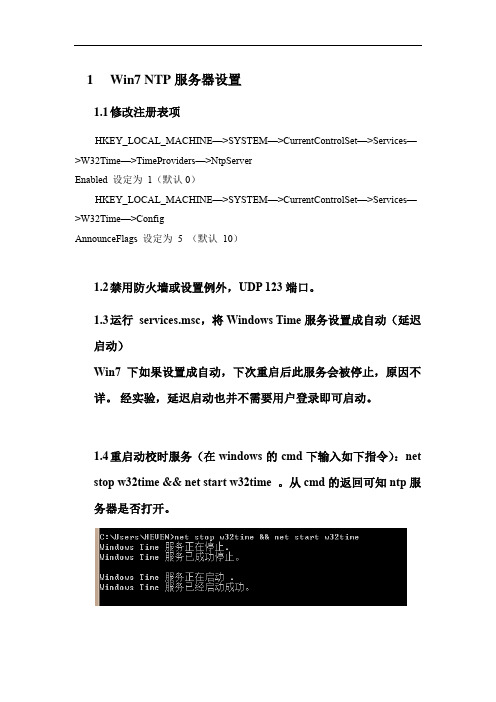
1Win7 NTP服务器设置1.1修改注册表项HKEY_LOCAL_MACHINE—>SYSTEM—>CurrentControlSet—>Services—>W32Time—>TimeProviders—>NtpServerEnabled 设定为1(默认0)HKEY_LOCAL_MACHINE—>SYSTEM—>CurrentControlSet—>Services—>W32Time—>ConfigAnnounceFlags 设定为5 (默认10)1.2禁用防火墙或设置例外,UDP 123端口。
1.3运行services.msc,将Windows Time服务设置成自动(延迟启动)Win7下如果设置成自动,下次重启后此服务会被停止,原因不详。
经实验,延迟启动也并不需要用户登录即可启动。
1.4重启动校时服务(在windows的cmd下输入如下指令):netstop w32time && net start w32time 。
从cmd的返回可知ntp服务器是否打开。
2Win7 NTP客户端设置2.1开始-->运行输入gpedit.msc2.2计算机配置-->管理模板-->系统-->Windows时间服务-->时间提供程序-->右单击“配置Window NTP客户端”,选择属性。
a、选择“已启用”b、在Ntp Server对应栏位输入时间同步服务器的地址。
c、Tpye栏位选择NTP。
d、SpecialPollInterval栏位输入需要同步的时间周期,单位:秒,如:每10分钟同步一次,输入600。
e、确定。
2.3计算机配置-->管理模板-->系统-->Windows时间服务-->时间提供程序-->右单击“启用Window NTP客户端”,选择属性。
a、选择“已启用”2.4计算机配置-->管理模板-->系统-->Windows时间服务-->时间提供程序-->右单击“启用Window NTP服务端”,选择属性。
Windows检查和设置NTP

Windows检查和设置NTP
Windows检查和设置 NTP
1. 检查是否设置NTP
打开“控制面板” 系统搜索框中搜索“控制面板”,打开“控制面板”应用。
1.2 打开“日期和时间”
1.3 打开“Internet时间”标签项
如图,如果下方显示同步成功,则可点击“确定”关闭当前页面,至此Window“更改设置”按钮
1.5 查看是否配置NTP 如图所示,“与Internet时间服务器同步”选项未勾选,说明没有配置NTP时钟同步。
2 配置NTP
打开“Internet时间设置界面”
勾选“与Internet时间服务器同步”。 服务器中填写:。 点击“立即更新”按钮。
Window搭建局域网NTP服务器
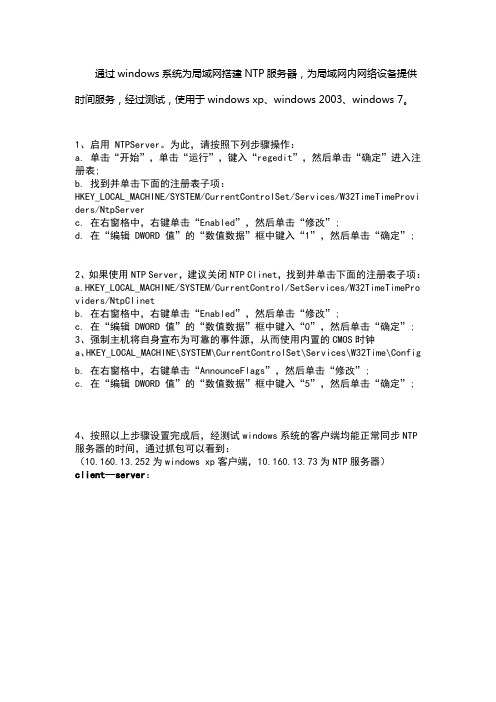
通过windows系统为局域网搭建NTP服务器,为局域网内网络设备提供时间服务,经过测试,使用于windows xp、windows 2003、windows 7。
1、启用 NTPServer。
为此,请按照下列步骤操作:a. 单击“开始”,单击“运行”,键入“regedit”,然后单击“确定”进入注册表;b. 找到并单击下面的注册表子项:HKEY_LOCAL_MACHINE/SYSTEM/CurrentControlSet/Services/W32TimeTimeProvi ders/NtpServerc. 在右窗格中,右键单击“Enabled”,然后单击“修改”;d. 在“编辑 DWORD 值”的“数值数据”框中键入“1”,然后单击“确定”;2、如果使用NTP Server,建议关闭NTP Clinet,找到并单击下面的注册表子项:a.HKEY_LOCAL_MACHINE/SYSTEM/CurrentControl/SetServices/W32TimeTimePro viders/NtpClinetb. 在右窗格中,右键单击“Enabled”,然后单击“修改”;c. 在“编辑 DWORD 值”的“数值数据”框中键入“0”,然后单击“确定”;3、强制主机将自身宣布为可靠的事件源,从而使用内置的CMOS时钟a、HKEY_LOCAL_MACHINE\SYSTEM\CurrentControlSet\Services\W32Time\Configb. 在右窗格中,右键单击“AnnounceFlags”,然后单击“修改”;c. 在“编辑 DWORD 值”的“数值数据”框中键入“5”,然后单击“确定”;4、按照以上步骤设置完成后,经测试windows系统的客户端均能正常同步NTP 服务器的时间,通过抓包可以看到:(10.160.13.252为windows xp客户端,10.160.13.73为NTP服务器)client--server:server—client:5、但此时网络设备(如cisco、h3c交换机……)仍然不能正常同步NTP服务器时间,始终显示unsynchronized,通过抓包可以看到:从网络设备(NTP客户端)到到NTP服务端的数据包里面,NTP协议中字段为:Reference ID:unidentified reference source(10.160.13.237为网络设备)client--server:server—client:6、经过一番捣腾后,发现修改注册表能解决以上问题:HKEY_LOCAL_MACHINE\SYSTEM\CurrentControlSet\Services\W32Time\Config\L ocalClockDispersion值修改为0此时可以看到client—server的数据包中,NTP协议的字段Reference ID携带了NTP服务器的IP地址,为下图:(即此时网络设备可以正同步NTP服务时间)Reference ID:10.160.13.73(NTP服务器IP地址)client —server:server—client:(资料素材和资料部分来自网络,供参考。
NTP校时服务器配置
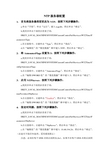
NTP服务器配置1.首先将服务器类型更改为NTP,按照下列步骤操作:a.单击“开始”,单击“运行”,键入regedit,然后单击“确定”。
b.找到并单击下面的注册表子项:HKEY_LOCAL_MACHINE\SYSTEM\CurrentControlSet\Services\W32Time\P arameters\Typec.在右窗格中,右键单击“Type”,然后单击“修改”。
d.在“编辑值”的“数值数据”框中键入NTP,然后单击“确定”。
2.将AnnounceFlags设置为5,按照下列步骤操作:a.找到并单击下面的注册表子项:HKEY_LOCAL_MACHINE\SYSTEM\CurrentControlSet\Services\W32Time\C onfig\AnnounceFlagsb.在右窗格中,右键单击“AnnounceFlags”,然后单击“修改”。
c.在“编辑DWORD值”的“数值数据”框中键入5,然后单击“确定”。
3.启用NTPServer,按照下列步骤操作:a.找到并单击下面的注册表子项:HKEY_LOCAL_MACHINE\SYSTEM\CurrentControlSet\Services\W32Time\T imeProviders\NtpServerb.在右窗格中,右键单击“Enabled”,然后单击“修改”。
c.在“编辑DWORD值”的“数值数据”框中键入1,然后单击“确定”。
4.指定时间源,按照下列步骤操作:a.找到并单击下面的注册表子项:HKEY_LOCAL_MACHINE\SYSTEM\CurrentControlSet\Services\W32Time\P arameters\NtpServerb.在右窗格中,右键单击“NtpServer”,然后单击“修改”。
c.在“编辑值”的“数值数据”框中键入10.48.194.24,然后单击“确定”。
(此处可不做任何处理,采用系统默认)注意:必须在每个DNS名称后面附加,0x1。
Windows服务器NTP时间同步操作方法

Windows服务器NTP时间同步操作方法Windows服务器NTP时间同步操作方法主服务器端设置(NTP服务器,手动把日期和时间设置好)1、修改注册表以下项的键值在运行中输入“regedit”,打开注册表编辑器HKEY_LOCAL_MACHINE\\SYSTEM\\CurrentControlSet\\Services\\W32time\\TimeProviders\\NtpServer在右侧的“Enabled”右击选择“修改”,数值数据设置为“1”,点击确定。
(打开时间同步服务功能)2、修改以下键值HKEY_LOCAL_MACHINE\\SYSTEM\\CurrentControlSet\\Services\\W32time\\Config在右侧的“AnnounceFlags”右击选择“修改”,数值数据设置为“5”,点击确定。
(表示强制主机将它自身宣布为可靠的时间源,从而使用CMOS时钟。
如果设置为“a”,则表示为采用外面的时间服务器)3、更改同步时间(3天)HKEY_LOCAL_MACHINE\\SYSTEM\\ControlSet001\\Services \\W32time\\TimeProviders\\NtpClient在右侧的“SpecialPollInterval”右击选择“修改”,基数选择“十进制”,数值数据设置为“259200”,点击确定。
(系统时间每3天和时间服务器校准一次)4、重启Win32Time服务执行如下命令:在运行中输入“cmd”,输入net stop w32time && net start w32time 回车从服务器(需要时间同步的服务器)1、更改同步时间(3天)在运行中输入“regedit”,打开注册表编辑器HKEY_LOCAL_MACHINE\\SYSTEM\\ControlSet001\\Services \\W32time\\TimeProviders\\NtpClient在右侧的“SpecialPollInterval”右击选择“修改”,基数选择“十进制”,数值数据设置为“259200”,点击确定。
各种操作系统下,NTP服务器配置
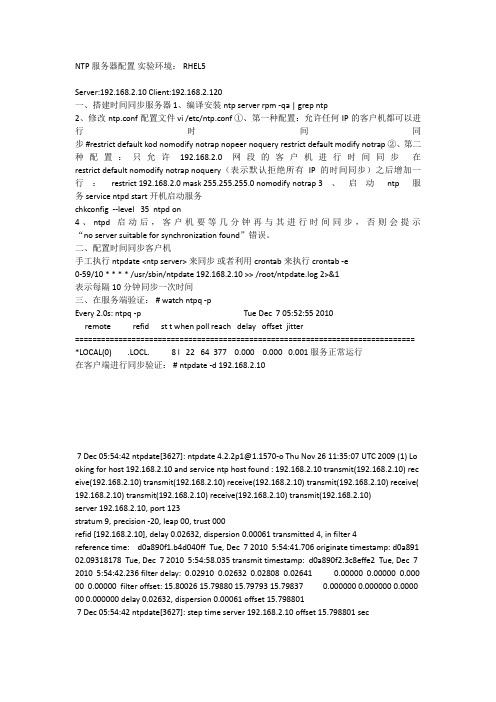
NTP服务器配置实验环境: RHEL5Server:192.168.2.10 Client:192.168.2.120一、搭建时间同步服务器 1、编译安装ntp server rpm -qa | grep ntp2、修改ntp.conf配置文件 vi /etc/ntp.conf ①、第一种配置:允许任何IP的客户机都可以进行时间同步 #restrict default kod nomodify notrap nopeer noquery restrict default modify notrap ②、第二种配置:只允许192.168.2.0网段的客户机进行时间同步在restrict default nomodify notrap noquery(表示默认拒绝所有IP的时间同步)之后增加一行: restrict 192.168.2.0 mask 255.255.255.0 nomodify notrap3、启动ntp服务 service ntpd start 开机启动服务chkconfig --level 35 ntpd on4、ntpd启动后,客户机要等几分钟再与其进行时间同步,否则会提示“no server suitable for synchronization found”错误。
二、配置时间同步客户机手工执行 ntpdate <ntp server> 来同步或者利用crontab来执行 crontab -e0-59/10 * * * * /usr/sbin/ntpdate 192.168.2.10 >> /root/ntpdate.log 2>&1表示每隔10分钟同步一次时间三、在服务端验证: # watch ntpq -pEvery 2.0s: ntpq -p Tue Dec 7 05:52:55 2010remote refid st t when poll reach delay offset jitter============================================================================== *LOCAL(0) .LOCL. 8 l 22 64 377 0.000 0.000 0.001 服务正常运行在客户端进行同步验证: # ntpdate -d 192.168.2.107 Dec 05:54:42 ntpdate[3627]: ntpdate 4.2.2p1@1.1570-o Thu Nov 26 11:35:07 UTC 2009 (1) Lo oking for host 192.168.2.10 and service ntp host found : 192.168.2.10 transmit(192.168.2.10) rec eive(192.168.2.10) transmit(192.168.2.10) receive(192.168.2.10) transmit(192.168.2.10) receive( 192.168.2.10) transmit(192.168.2.10) receive(192.168.2.10) transmit(192.168.2.10)server 192.168.2.10, port 123stratum 9, precision -20, leap 00, trust 000refid [192.168.2.10], delay 0.02632, dispersion 0.00061 transmitted 4, in filter 4reference time: d0a890f1.b4d040ff Tue, Dec 7 2010 5:54:41.706 originate timestamp: d0a891 02.09318178 Tue, Dec 7 2010 5:54:58.035 transmit timestamp: d0a890f2.3c8effe2 Tue, Dec 7 2010 5:54:42.236 filter delay: 0.02910 0.02632 0.02808 0.02641 0.00000 0.00000 0.000 00 0.00000 filter offset: 15.80026 15.79880 15.79793 15.79837 0.000000 0.000000 0.0000 00 0.000000 delay 0.02632, dispersion 0.00061 offset 15.7988017 Dec 05:54:42 ntpdate[3627]: step time server 192.168.2.10 offset 15.798801 sec附:当用ntpdate -d 来查询时会发现导致 no server suitable for synchronization found 的错误的信息有以下2个:错误1.Server dropped: Strata too high在ntp客户端运行ntpdate serverIP,出现no server suitable for synchronization found的错误。
配置时间服务要点和步骤
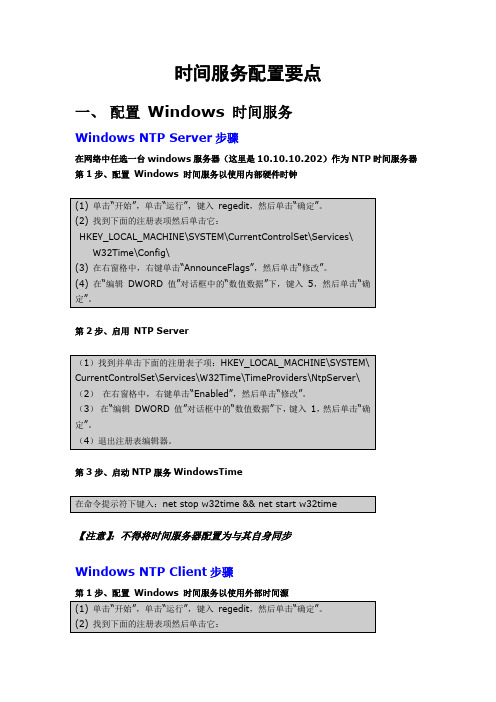
时间服务配置要点一、配置Windows 时间服务Windows NTP Server步骤在网络中任选一台windows服务器(这里是10.10.10.202)作为NTP时间服务器第1步、配置Windows 时间服务以使用内部硬件时钟第2步、启用NTP Server第3步、启动NTP服务WindowsTime【注意】:不得将时间服务器配置为与其自身同步Windows NTP Client步骤第1步、配置Windows 时间服务以使用外部时间源设置与时间源(NTP Server)同步的间隔的秒数第2步、启用NTP Client第3步、启动NTP服务WindowsTime手动检查与NTP Server时间源同步或在图形方式下操作如下,填写时间源服务器IP地址,单击“立即更新(U)”经过30秒后显示同步时间成功。
第4步、验证自动同步时间效果修改Windows NTP Server服务器时钟,查看Windows NTP Client服务器时间是否自动同步。
【注意】:每次修改参数都要重启Windows时间服务进程二、配置LINUX 时间服务Linux NTP Server步骤第1步、.编辑/etc/ntp.conf文件,对NTP服务进行配置:第2步、启用NTP服务,执行如下命令【注意】/etc/ntp.conf文件内必须要有server 127.127.1.0这一行,唯一标识本机作为时间源服务器-NTP Server使用,否则无效。
Linux NTP Client步骤方法一第1步、.编辑/etc/ntp.conf文件,对NTP服务进行配置:第2步、启用NTP服务,执行如下命令第3步、手动测试同步第4步、用命令查看ntp状态1 ntpq -p2 ntpstat方法二:运行crontab -e,或手工编辑/var/spool/cron/root文件,在文件中加一行:三、配置AIX 时间服务AIX NTP Server步骤第1步、编辑/etc/ntp.conf 文件, 内容如下:请注意文件中的server 127.127.1.0 这一行, 此处的127.127.1.0 是一特殊的地址,表示NTP主服务器是与自身的系统时钟同步.第2步、启动xntpd守护进程也可通过调用smitty , 使xntpd 在以后重启服务器时能自动启动.第3步、xntpd 状态查询刚启动xntpd时, sys peer 为'insane', 表明xntpd还没有完成同步, .等待 6 - 10 分钟后, sys peer 就不再是'insane' 了.AIX NTP Client步骤第1步、编辑/etc/ntp.conf 文件, 内容如下:注意文件中的server 10.10.10.202表示NTP同步的主服务器的地址第2步、启动xntpd守护进程也可通过调用smitty , 使xntpd 在以后重启服务器时能自动启动.第3步、xntpd 状态查询刚启动xntpd时, sys peer 为'insane', 表明xntpd还没有完成同步, .调整机器内硬时钟和软时钟date #显示软时钟clock #显示硬时钟hwclock #显示硬时钟#hwclock –systohc #设置硬时钟到当前的软时钟时间。
ntp时间同步,各种配置方法
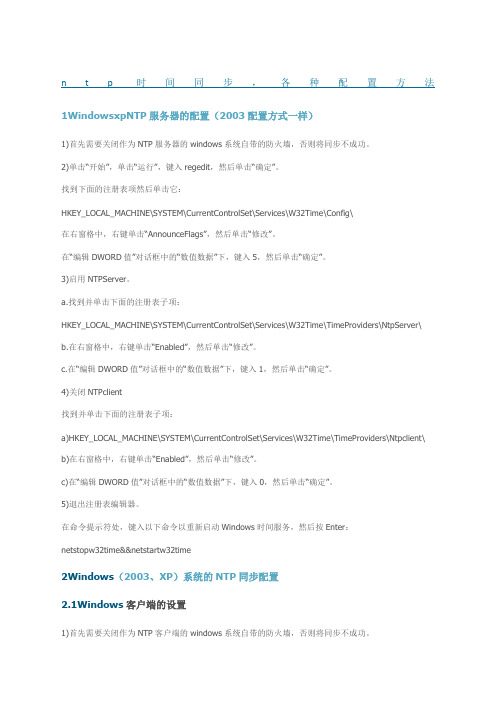
n t p时间同步,各种配置方法1WindowsxpNTP服务器的配置(2003配置方式一样)1)首先需要关闭作为NTP服务器的windows系统自带的防火墙,否则将同步不成功。
2)单击“开始”,单击“运行”,键入regedit,然后单击“确定”。
找到下面的注册表项然后单击它:HKEY_LOCAL_MACHINE\SYSTEM\CurrentControlSet\Services\W32Time\Config\在右窗格中,右键单击“AnnounceFlags”,然后单击“修改”。
在“编辑DWORD值”对话框中的“数值数据”下,键入5,然后单击“确定”。
3)启用NTPServer。
a.找到并单击下面的注册表子项:HKEY_LOCAL_MACHINE\SYSTEM\CurrentControlSet\Services\W32Time\TimeProviders\NtpServer\b.在右窗格中,右键单击“Enabled”,然后单击“修改”。
c.在“编辑DWORD值”对话框中的“数值数据”下,键入1,然后单击“确定”。
4)关闭NTPclient找到并单击下面的注册表子项:a)HKEY_LOCAL_MACHINE\SYSTEM\CurrentControlSet\Services\W32Time\TimeProviders\Ntpclient\b)在右窗格中,右键单击“Enabled”,然后单击“修改”。
c)在“编辑DWORD值”对话框中的“数值数据”下,键入0,然后单击“确定”。
5)退出注册表编辑器。
在命令提示符处,键入以下命令以重新启动Windows时间服务,然后按Enter:netstopw32time&&netstartw32time2Windows(2003、XP)系统的NTP同步配置2.1Windows客户端的设置1)首先需要关闭作为NTP客户端的windows系统自带的防火墙,否则将同步不成功。
NTP时间服务器的配制方法
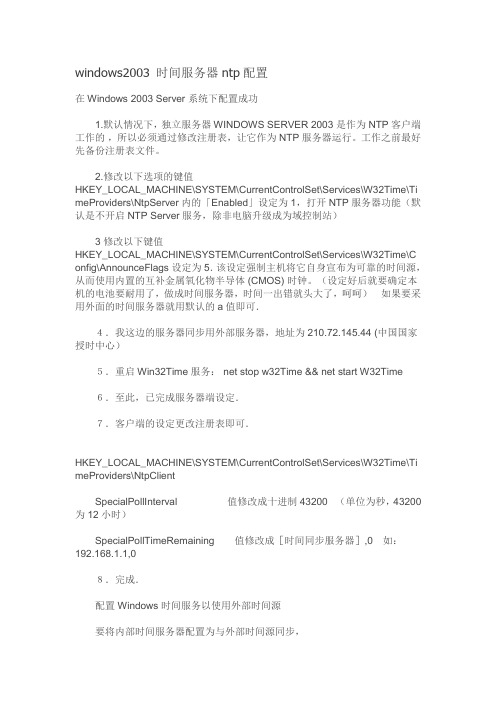
windows2003 时间服务器ntp配置在Windows 2003 Server 系统下配置成功1.默认情况下,独立服务器WINDOWS SERVER 2003 是作为NTP客户端工作的,所以必须通过修改注册表,让它作为NTP服务器运行。
工作之前最好先备份注册表文件。
2.修改以下选项的键值HKEY_LOCAL_MACHINE\SYSTEM\CurrentControlSet\Services\W32Time\Ti meProviders\NtpServer内的「Enabled」设定为1,打开NTP服务器功能(默认是不开启NTP Server服务,除非电脑升级成为域控制站)3 修改以下键值HKEY_LOCAL_MACHINE\SYSTEM\CurrentControlSet\Services\W32Time\C onfig\AnnounceFlags设定为5.该设定强制主机将它自身宣布为可靠的时间源,从而使用内置的互补金属氧化物半导体 (CMOS) 时钟。
(设定好后就要确定本机的电池要耐用了,做成时间服务器,时间一出错就头大了,呵呵)如果要采用外面的时间服务器就用默认的a值即可.4.我这边的服务器同步用外部服务器,地址为210.72.145.44 (中国国家授时中心)5.重启Win32Time服务: net stop w32Time && net start W32Time6.至此,已完成服务器端设定.7.客户端的设定更改注册表即可.HKEY_LOCAL_MACHINE\SYSTEM\CurrentControlSet\Services\W32Time\Ti meProviders\NtpClientSpecialPollInterval值修改成十进制43200(单位为秒,43200为12小时)SpecialPollTimeRemaining值修改成[时间同步服务器],0如:192.168.1.1,08.完成.配置 Windows 时间服务以使用外部时间源要将内部时间服务器配置为与外部时间源同步,步骤操作:1. 将服务器类型更改为 NTP。
Windows(2003)下配置NTP时间服务器
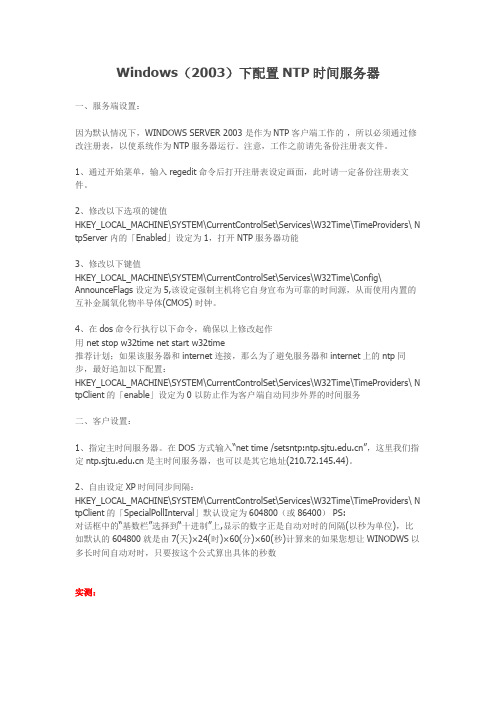
Windows(2003)下配置NTP时间服务器一、服务端设置:因为默认情况下,WINDOWS SERVER 2003 是作为NTP客户端工作的,所以必须通过修改注册表,以使系统作为NTP服务器运行。
注意,工作之前请先备份注册表文件。
1、通过开始菜单,输入regedit命令后打开注册表设定画面,此时请一定备份注册表文件。
2、修改以下选项的键值HKEY_LOCAL_MACHINE\SYSTEM\CurrentControlSet\Services\W32Time\TimeProviders\ N tpServer内的「Enabled」设定为1,打开NTP服务器功能3、修改以下键值HKEY_LOCAL_MACHINE\SYSTEM\CurrentControlSet\Services\W32Time\Config\ AnnounceFlags设定为5,该设定强制主机将它自身宣布为可靠的时间源,从而使用内置的互补金属氧化物半导体(CMOS) 时钟。
4、在dos命令行执行以下命令,确保以上修改起作用 net stop w32time net start w32time 推荐计划;如果该服务器和internet连接,那么为了避免服务器和internet上的ntp同步,最好追加以下配置:HKEY_LOCAL_MACHINE\SYSTEM\CurrentControlSet\Services\W32Time\TimeProviders\ N tpClient的「enable」设定为0 以防止作为客户端自动同步外界的时间服务二、客户设置:1、指定主时间服务器。
在DOS方式输入“net time /setsntp:”,这里我们指定是主时间服务器,也可以是其它地址(210.72.145.44)。
2、自由设定XP时间同步间隔:HKEY_LOCAL_MACHINE\SYSTEM\CurrentControlSet\Services\W32Time\TimeProviders\ N tpClient的「SpecialPollInterval」默认设定为604800(或86400) PS:对话框中的“基数栏”选择到“十进制”上,显示的数字正是自动对时的间隔(以秒为单位),比如默认的604800就是由7(天)×24(时)×60(分)×60(秒)计算来的如果您想让WINODWS以多长时间自动对时,只要按这个公式算出具体的秒数实测:上面一段是我从网上下载下来的WIN2003设置NTPserver的方法,我想说的是前面设置服务端的设置都没什么问题,然后客户端我按照以上说法好像没同步过来,后来用查了点资料,然后自己设置了一下就可以了,具体步骤如下:1,HKEY_LOCAL_MACHINE\SYSTEM\CurrentControlSet\Services\W32Time\TimeProviders\ N tpClient的「SpecialPollInterval」设置为900(这里要点十进制的900秒)2,HKEY_LOCAL_MACHINE\SYSTEM\CurrentControlSet\Services\W32Time\TimeProviders\ N tpClient的「SpecialPollTimeRemaining」设置为你的NTPserve的IP地址。
配置时钟服务器-NTP

Windows(2003、xp)下配置NTP时间服务器1.修改注册表HKEY_LOCAL_MACHINE\SYSTEM\CurrentControlSet\Services\W32Time\TimeProviders\NtpS erver修改项:【Enabled】设定为1 (默认 0)注释:打开NTP服务器功能HKEY_LOCAL_MACHINE\SYSTEM\CurrentControlSet\Services\W32Time\Config\ 修改项:【AnnounceFlags】设定为5 (默认 10)注释:该设定强制主机将它自身宣布为可靠的时间源,从而使用内置的互补金属氧化物半导体(CMOS) 时钟。
(如果不修改此项则可能报错:时间例子被拒绝,因为:对等机器的层次 (stratum)不主机层次少.)2.重启时间服务net stop w32time && net start w32timeWindows客户端设置1.设置NTP服务器地址2.设定客户端和服务器同步时间间隔HKEY_LOCAL_MACHINE\SYSTEM\CurrentControlSet\Services\W32Time\TimeProviders\NtpClien t修改项:【SpecialPollInterval】修改为同步间隔,单位:秒(默认设定为604800,可以不改)Linux客户端设置在linux系统中系统的计划任务是由crond服务完成的。
crond提供了允许给定的任务以一定的间隔在后台运行的机制。
直接编辑/etc/crontab文件。
/etc/crontab文件的格式为:也可以使用crontab的命令,下面是一个简单的事例:每天晚上12点清空/test中的内容。
首先让把cron设臵为开机运行的服务:# chkconfig crond on添加任务:# crontab -e00 0 * * * cd /test && rm -Rf *【crontab命令说明】crontab -l 显示当前用户的系统调度crontab -e 编辑用户的系统调度crontab -r 删除某个系统调度计划任务事例:30 10 * * * /usr/sbin/ntpdate 133.100.9.2定期更新系统时间(需要ntp包)00 12 * * * /usr/sbin/logwatch设臵定时检查服务器log状一个Cron计划就是一个文本文件,系统以及每一个用户都有他们自己的Cron计划。
Window搭建局域网NTP服务器
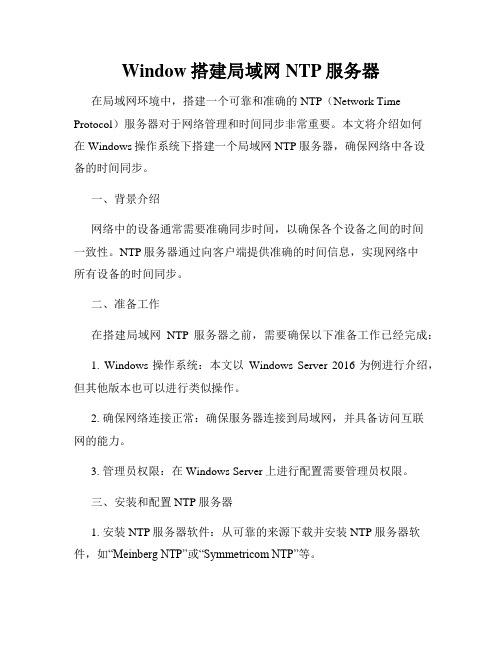
Window搭建局域网NTP服务器在局域网环境中,搭建一个可靠和准确的NTP(Network Time Protocol)服务器对于网络管理和时间同步非常重要。
本文将介绍如何在Windows操作系统下搭建一个局域网NTP服务器,确保网络中各设备的时间同步。
一、背景介绍网络中的设备通常需要准确同步时间,以确保各个设备之间的时间一致性。
NTP服务器通过向客户端提供准确的时间信息,实现网络中所有设备的时间同步。
二、准备工作在搭建局域网NTP服务器之前,需要确保以下准备工作已经完成:1. Windows操作系统:本文以Windows Server 2016为例进行介绍,但其他版本也可以进行类似操作。
2. 确保网络连接正常:确保服务器连接到局域网,并具备访问互联网的能力。
3. 管理员权限:在Windows Server上进行配置需要管理员权限。
三、安装和配置NTP服务器1. 安装NTP服务器软件:从可靠的来源下载并安装NTP服务器软件,如“Meinberg NTP”或“Symmetricom NTP”等。
2. 配置服务端:打开NTP服务器软件的配置文件,根据软件提供的说明进行相关配置。
常见的配置项包括服务器的地址、使用的NTP协议版本等。
3. 启动NTP服务器:保存配置文件并启动NTP服务器服务。
四、防火墙配置1. 开放NTP服务器端口:为了使局域网中的客户端能够与NTP服务器进行通信,需要在防火墙中开放NTP服务器的端口。
默认情况下,NTP服务器使用UDP 123端口。
2. 配置防火墙规则:打开防火墙设置,添加一个规则,允许流量通过NTP服务器的端口。
五、验证NTP服务器1. 客户端配置:在局域网中的某个客户端上配置NTP服务器信息,包括服务器的IP地址或域名。
2. 同步时间:客户端通过与NTP服务器进行通信,同步服务器时间。
3. 验证同步:验证客户端的时间是否与NTP服务器的时间一致。
可以使用命令行工具或者图形界面工具进行验证。
Windows时间服务器(NTP)设置及使用

Windows时间服务器(NTP)设置及使用Windows时间服务器(NTP)设置及使用【文件环境】:1.服务启用.regWindows Registry Editor Version 5.00[HKEY_LOCAL_MACHINE\SYSTEM\CurrentControlSet\Servic es\W32Time\Config] "AnnounceFlags"=dword:00000005 [HKEY_LOCAL_MACHINE\SYSTEM\CurrentControlSet\Servic es\W32Time\TimeProv "Enabled"=dword:000000012.服务重启.batnet stop w32timenet start w32time3.NTP客户端_修改同步间隔为1天.regWindows Registry Editor Version 5.00[HKEY_LOCAL_MACHINE\SYSTEM\CurrentControlSet\Servic es\W32Time\TimeProv "SpecialPollInterval"=dword:00015180 【测试环境】:NTP 服务端: Windows Server 2008客户端:任意Windwos【设置步骤】:1.服务端选点一台服务器作为时间服务器,如IP为192.168.0.120。
(1)双击“1.服务启用.reg",导入到注册表中。
(2)双击“2.服务重启.bat",重启Windows时间服务。
2.客户端(1)双击“NTP客户端_修改同步间隔为1天.reg"。
(2)双击Windows右下角的时间显示,在属性对话框“Internet时间”对话框中,选中“自动与Internet时间服务器同步,并在服务器中输入上面的服务器IP,点击立即更新。
ntp对时功能使用说明-windows创建自己的对时服务器

NTP对时功能使用说明本文以Windows XP平台为例说明NTP对时功能的设置与使用,对于其他平台请参考对应系统帮助文件。
一、NTP服务器配置1.XP下服务器设置:i.修改注册表打开注册表项:HKEY_LOCAL_MACHINE\SYSTEM\CurrentControlSet\Services\W32Time\Config\修改其中的AnnounceFlags对应的数值为5;打开注册表项:HKEY_LOCAL_MACHINE\SYSTEM\CurrentControlSet\Services\W32Time\TimeProviders\NtpServer\修改其中的Enabled对应的数值为1;退出注册表编辑器;ii.在命令行中执行:net stop w32time && net start w32time,重启Windows时间服务;iii.右键单击“我的电脑”->“管理”->“服务和应用程序”->“服务”,查找“Windows Time”服务,将其启动类型设置为“自动”,并设置服务状态为“启动”;2.NTP端口测试:i.右键单击“网上邻居”,弹出“网络连接”窗口;ii.右键单击“本地连接”,点“属性”,“高级”页面,“Windows防火墙”,“设置”,选择“关闭”,或在“例外”页面中添加UDP端口例外,端口号“123”;点击“确定”后关闭本配置页面;3.NTP测试:使用测试程序“ntptest1.exe”测试服务器状态;i.打开“开始”->“运行”,输入“cmd”,点击确定;ii.找到ntptest1.exe所在目录,并运行“ntptest1 xxx.xxx.xxx.xxx”,xxx为对应的NTP服务器地址;如果按照如图显示执行信息,则说明对时服务器已经成功打开并提供对时功能。
NTP服务器端设置

NTP服务器设置一、Windows(2003)NTP服务器配置:WINDOWS SERVER 2003需要通过修改注册表,以使系统作为NTP服务器运行。
1.备份注册表:●单击“开始”,然后单击“运行”。
●在“打开”框中,键入regedit,然后单击“确定”。
●找到包含您需要编辑的值的注册表子项,然后单击它。
●在“文件”菜单上,单击“导出”。
●在“保存于”框中,选择注册表项(.reg) 文件的保存位置,在“文件名”框中键入一个文件名,然后单击“保存”。
2.修改注册表一下键值:●HKEY_LOCAL_MACHINE\SYSTEM\CurrentControlSet\Services\W32Time\TimeProviders\NtpServer内的「Enabled」设定为1,打开NTP服务器功能●HKEY_LOCAL_MACHINE\SYSTEM\CurrentControlSet\Services\W32Time\Config\AnnounceFlags设定为5,该设定强制主机将它自身宣布为可靠的时间源,从而使用内置的互补金属氧化物半导体(CMOS) 时钟。
●推荐计划;如果服务器和internet连接,为了避免和internet上的ntp同步,追加配置:HKEY_LOCAL_MACHINE\SYSTEM\CurrentControlSet\Services\W32Time\TimeProviders\ NtpClient的「enable」设定为0 以防止作为客户端自动同步外界的时间服务。
3.重启NTP服务:●在dos命令行执行以下命令,确保以上修改生效stop w32timestart w32time二、Linux NTP服务器配置:1.编译安装ntp server :rpm -qa | grep ntp2.修改ntp.conf配置文件:vi /etc/ntp.conf①、第一种配置:允许任何IP的客户机都可以进行时间同步#restrict default kod nomodify notrap nopeer noqueryrestrict default modify notrap②、第二种配置:只允许192.168.2.0网段的客户机进行时间同步在restrict default nomodify notrap noquery(表示默认拒绝所有IP的时间同步)之后增加一行:restrict 192.168.2.0 mask 255.255.255.0 nomodify notrap3.启动ntp服务:service ntpd start开机启动服务chkconfig --level 35 ntpd onntpd启动后,客户机要等几分钟再与其进行时间同步,否则会提示“no server suitable for synchronization found”错误。
- 1、下载文档前请自行甄别文档内容的完整性,平台不提供额外的编辑、内容补充、找答案等附加服务。
- 2、"仅部分预览"的文档,不可在线预览部分如存在完整性等问题,可反馈申请退款(可完整预览的文档不适用该条件!)。
- 3、如文档侵犯您的权益,请联系客服反馈,我们会尽快为您处理(人工客服工作时间:9:00-18:30)。
Windows NTP 服务器设置方法
时间同步说明,为了确保华三视频,工控机、指控系统DCC、通讯控制服务系统CCS时间同步,减少火情图片与火情录像不同步的问题。
前提条件为保证各IP互通。
如果用户单位提供独立的NTP服务器,只需把各客户端更新地址指向NTP服务器即可。
如果用户单位没有提供独立的NTP服务器,需自己在CCS通讯控制服务系统的机器上建立NTP服务器,其他系统设置为客户端,具体步骤如下:
1.在开始菜单中点击【运行】命令然后输入gpedit.msc
2.找到【管理模板】—【系统】—【时间服务】,如下图
3.右键【全局配置设置】,选择【已启用】,点击【确定】。
4.双击【时间提供程序】
5.本机作为NTP服务器端时,右键编辑【启用WindowsNTP服务器】,选择【已启用】,
确认即可。
6.本机作为NTP客户端时,右键编辑【配置WindowsNTP客户端】,选择【已启用】。
在
【NtpServer】输入服务器端IP地址,类型选择NTP。
然后
右键编辑【启用WindowsNTP客户端】,选择【已启用】,确定即可。
然后找到本机window时间设置
完成客户端与服务器端同步。
